Le logiciel se présente sous la forme d’une image ISO que vous allez devoir graver sur un Cd. Vous devrez ensuite démarrer votre ordinateur sur le CD afin de lancer le formatage sécurisé du disque dur que vous souhaitez vider complètement.
Bien entendu, si vous souhaitez conserver des fichiers sur ce disque dur, vous devez impérativement les sauvegarder dès à présent.
Télécharger et décompresser DBAN
Darik’s Boot and Nuke se présente sous la forme d’une archive compressée que vous devez télécharger puis décompresser.
-
Dans votre navigateur Web, rendez-vous à l’adresse http://www.dban.org/download.
-
Dans la colonne DBAN, cliquez sur Download.
-
Cliquez sur le lien Download dban-x.x.x_i586.iso.
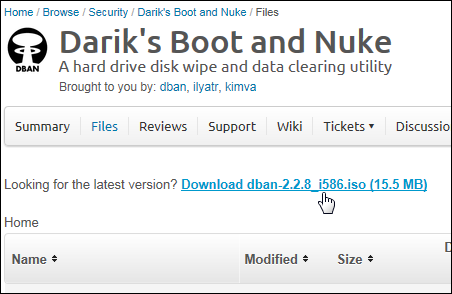
-
Cliquez sur le bouton Enregistrer, choisissez un dossier où télécharger DBAN et cliquez sur Enregistrer.
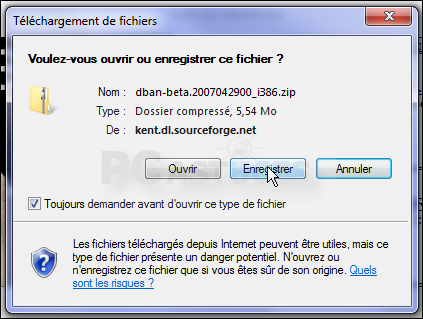
-
Cliquez sur le bouton Ouvrir.
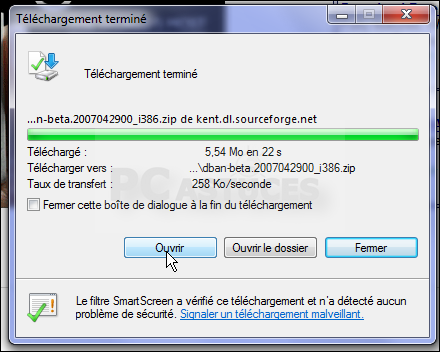
-
Cliquez sur le bouton Extraire tous les fichiers.
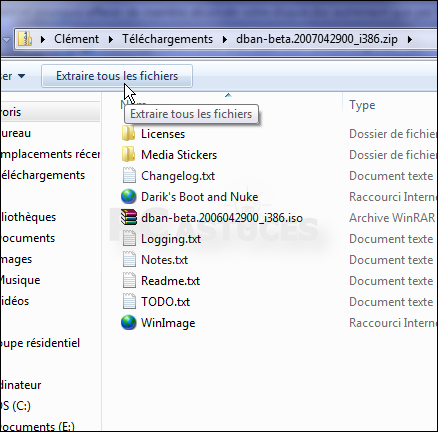
-
Cliquez sur le bouton Extraire pour décompresser l’archive.
Gravez l’image ISO.
Démarrer sur le CD de DBAN
Maintenant que votre CD est prêt, vous allez pouvoir démarrer dessus et utiliser DBAN pour formater un disque dur et supprimer définitivement son contenu. Pour booter sur le disque, vous devez modifier l’ordre de la séquence de démarrage de votre ordinateur pour placer votre lecteur CD en premier. Cette manipulation s’effectue dans le BIOS. N’hésitez pas à vous référer à la documentation de votre ordinateur ou de votre carte mère pour en savoir plus.
en premier. Cette manipulation s’effectue dans le BIOS. N’hésitez pas à vous référer à la documentation de votre ordinateur ou de votre carte mère pour en savoir plus.
- Insérez le CD de DBAN dans votre lecteur et redémarrez votre ordinateur.
-
Au démarrage, appuyez sur la touche d’accès au BIOS, généralement Suppr, parfois F1 ou F2 selon les marques.
-
Repérez la section relative à la séquence de démarrage, Hard Disk Boot Priority dans la rubrique Advanced BIOS Features ou Boot par exemple.
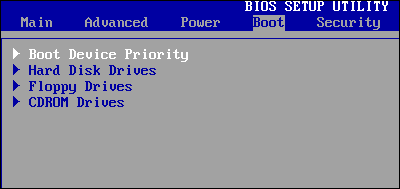
-
A l’aide des flèches de direction et des touches + et –, placez le lecteur de CD/DVD en haut de la liste.
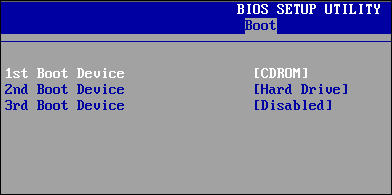
-
Enregistrez vos modifications en pressant la touche F10. Validez par Y ou OK. Pressez enfin la touche Entrée.
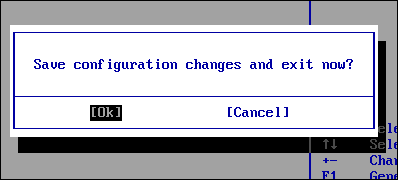
-
Votre ordinateur démarre alors sur le CD et donc sur Darik’s Boot and Nuke.
Formater un disque dur
Vous allez maintenant pouvoir choisir le disque dur ou la clé USB à formater en toute sécurité. Des données aléatoires seront écrites plusieurs fois sur la totalité du disque. Attention, vos anciens fichiers seront par la suite irrécupérables. Arrêtez l’opération si vous n’avez pas sauvegardé les fichiers que vous souhaitez conserver.
-
Appuyez sur la touche Entrée.
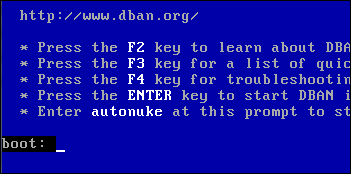
-
Appuyez sur la touche ,. A l’aide des flèches, vous devez choisir la méthode de sécurisation du formatage. Nous vous conseillons l’option PRNG Stream. Appuyez sur la touche Espace.
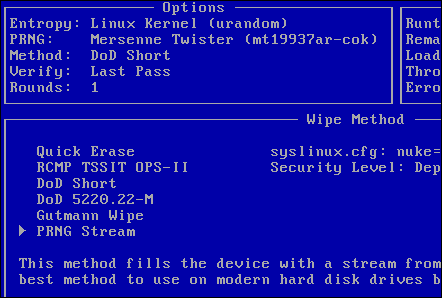
-
Pressez ensuite la touche r pour choisir le nombre de passage de la fonction de formatage sécurisé. Saisissez le nombre 8 et appuyez sur Entrée.
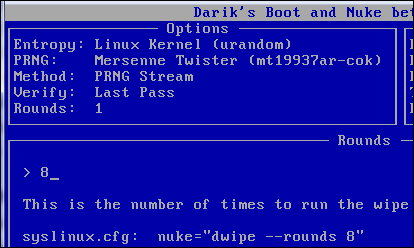
-
A l’aide des flèches, sélectionnez le disque dur ou la clé USB à vider totalement et appuyez sur la touche Espace. Le disque est marqué comme « wipe ».
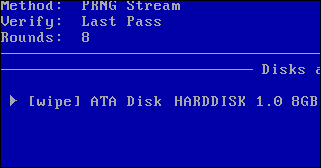
-
Pressez enfin la touche F10 pour démarrer le formatage sécurisé du disque. L’opération peut durer plusieurs heures (champ Remaining en haut à droite).
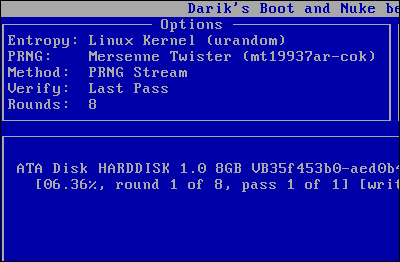
 Partageons nos connaissances
Partageons nos connaissances